
Som det er kendt over hele verden, giver kommandolinjen os stor magt i vores Ubuntu-systemer. Dette giver os så mange eller flere værktøjer til at handle med vores operativsystem end det grafiske miljø. I denne artikel vil vi se nogle af disse værktøjer. De vil være en af de vigtigste, eller i det mindste interessante, som vi kan tjek oplysninger af vores operativsystem, dræb åbne processer eller programmer.
Dette er en liste over kommandoer, der kan føjes til den, som en kollega viste os på sin tid, hvor han forklarede, at de er processerne i Gnu / Linux og hvordan man styrer dem. Med de kommandoer, som jeg vil vise nedenfor, vil vi være i stand til at få yderligere oplysninger og udvide de muligheder, som de fleste brugere bruger. Dette er ikke alt, der findes, så hvis nogen kender en relateret kommando, tøv ikke med at lade den være i kommentarerne.
Dræb processer fra terminal:
dræb og dræb alt
Kill er en af de ordrer, som alle burde vide om. Bruges til dræbe processer. Det skal bruges efterfulgt af en PID, der identificerer processen til terminalen. Hvis vi ved start af kommandoen mislykkes, kan vi tilføje signal 9 til den for at øge chancerne for succes.
Kill -9 12838
Som standard bruger kill et signal 15, kaldet SIGTERM. Det signal 9 er SIGKILL. Dette sidste signal mislykkes kun, når en proces fremsætter en anmodning til kernen. Hvis en sådan omstændighed opstår, afsluttes processen, efter at systemet har ringet op.
Vi kan se en komplet liste over de signaler, som vi kan bruge med denne kommando ved at skrive kill -l.
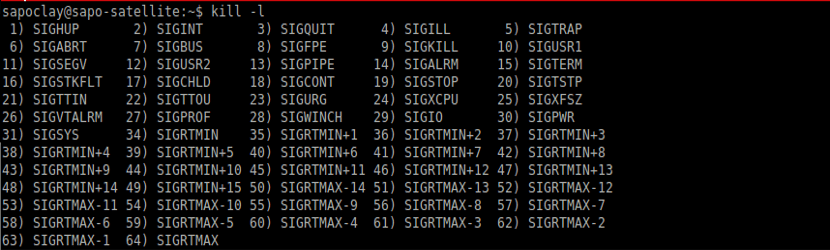
Liste over signaler til kill-kommandoen
Med killall-kommandoen kan vi dræb processer ved navn. Hvis Firefox (f.eks.) Går ned, kan vi bruge følgende eksempel til at lukke applikationen.
Killall firefox
xkill
Nogle gange kender vi ikke det rigtige navn på en applikation. I så fald kan du vedtage en mere grafisk tilgang at dræbe processer. At skrive xkill i terminalen gør markøren til en X. Derefter lukker kommandoen ved at klikke på det ikke-svarende vindue.
pkill
Ligesom kill and killall-kommandoerne bruges pkill til at sende signaler. Pkill-kommandoen giver dig mulighed for at bruge regelmæssige udtryk og andre udvælgelseskriterier. Søg inden for de kommandoer, der bruges til at starte processerne. Så du behøver ikke vide det nøjagtige navn, når du vil dræbe processer.
htop
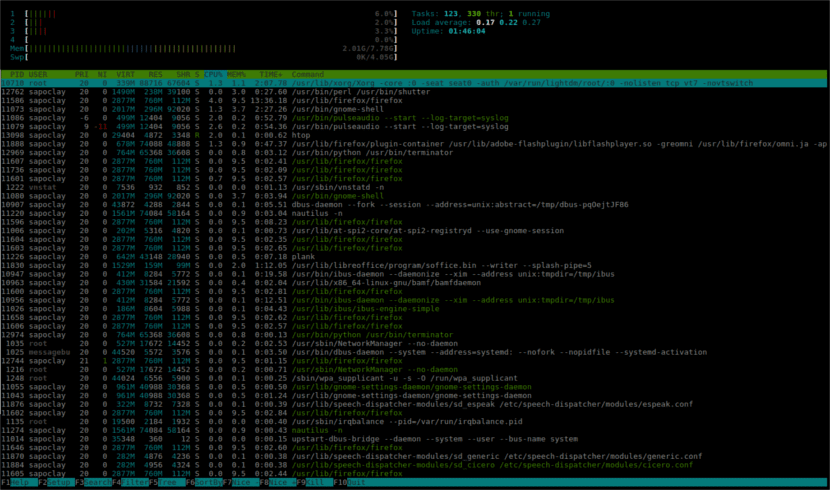
Processfremviser vises med htop-kommandoen
Dette er top, a interaktiv procesfremviser para Unix-systemer. Det er et program i teksttilstand (til konsol), hvorfra vi kan se de åbne processer, dræbe processerne, se CPU'ets arbejde, kontrollere den forbrugte hukommelse osv.
Få systemoplysninger:
ps

Aktive processer, der vises med ps-kommandoen
Ps betyder processtatus. Denne kommando bruges til at vise en procesliste kører under den aktuelle bruger. Kommandoen viser os et navn og et procesidentifikationsnummer (PID), der kan bruges sammen med andre kommandoer.
top
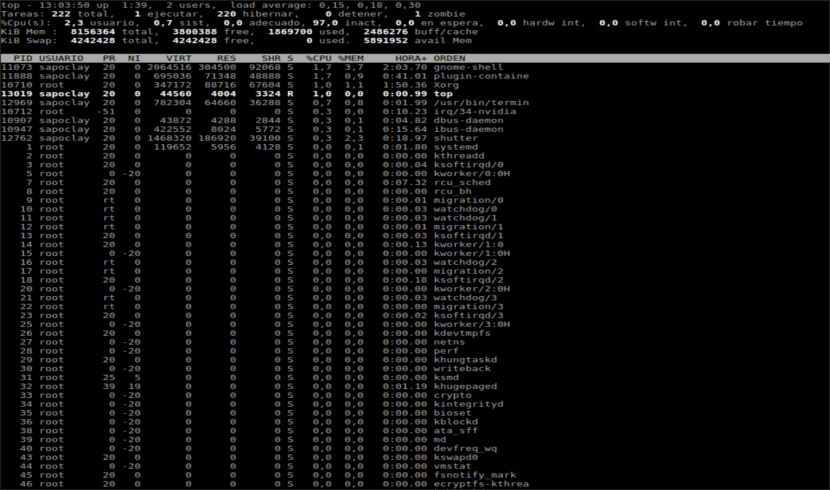
Processer og CPU-udnyttelse vises med den øverste kommando
Dette er en informativ kommando. Den øverste kommando viser, hvilke opgaver der udfører mest CPU brug. Det giver os mulighed for at sortere listen efter CPU- eller RAM-brug, hvor længe programmet har kørt og andre faktorer. Når kommandoen er udført, kan vi få hjælp ved at trykke på 'h' -tasten.
vmstat
I stedet for at se disse oplysninger live, som vi gør med den øverste kommando, kan vi tage et øjebliksbillede af det. Vmstat gør netop det. Få en øjeblikkelig visning af processer kører i øjeblikket, og hvor meget hukommelse de bruger.
gratis
Denne kommando er hukommelsesfokuseret. Viser mængde tilgængelig hukommelse. Kolonnerne viser den gratis og brugte fysiske hukommelse og swap-hukommelse. Du kan også se cachen, der bruges af kernen.
lscpu
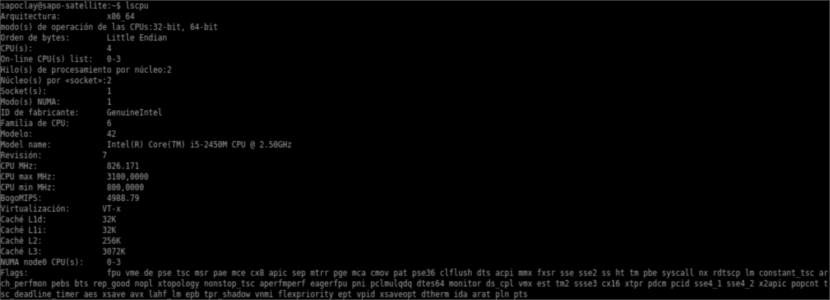
Oplysninger leveret af lscpu-kommandoen
Dette er en kommando til give kontekst til de opnåede oplysninger med ovenstående kommandoer som uden kontekst er det meningsløst. Hvor mange CPU'er har din computer? Hvilken type arkitektur bruger du? Brug lscpu til at se disse oplysninger præsenteret på en enkel måde.
Som du har læst i artiklen, skal disse programmer og kommandoer styre, hvad der sker på din computer ved hjælp af terminalen. Jobbet med et operativsystem er at hjælpe med at få tingene gjort, og når software fryser, udfører det ikke sit job ordentligt. Nu kan vi holde skurkesoftware i skak. Linux har ry for at være et stabilt operativsystem, men det betyder ikke, at alle applikationer er robuste.
Navngivne apps har forskellige måder at arbejde på. For at få mere information anbefales det vend til "mand" for at se hvilke muligheder hver enkelt tilbyder. Disse er muligvis ikke de foretrukne applikationer for brugere, der lige er ankommet fra Windows, men deres brug vil altid være nødvendig før eller senere.